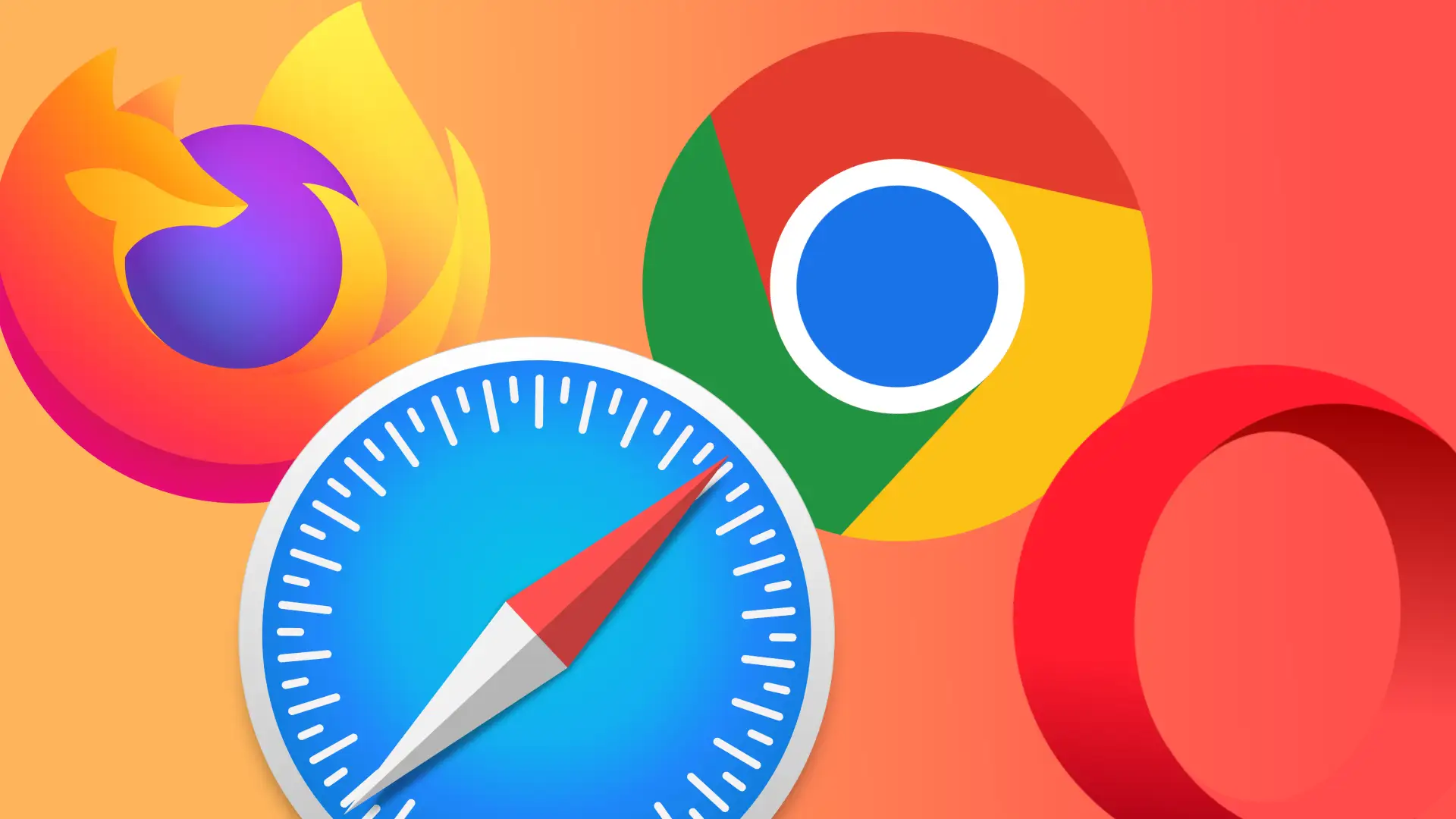Se vam je že kdaj zgodilo, da ste želeli odpreti spletno mesto, pa se je pojavila napaka, da vaš brskalnik ne podpira nekaterih funkcij tega spletnega mesta? Na to težavo ste verjetno naleteli le, če brskalnika ne posodabljate redno. Čeprav v večini primerov te posodobitve potekajo v ozadju in jih večina uporabnikov ne opazi, morate kljub temu redno preverjati, ali so na voljo najnovejše posodobitve. Tako boste dobili vse nove funkcije in zagotovili, da so vaši osebni podatki, shranjeni v brskalniku, varni. Zlasti ko gre za posodabljanje različnih brskalnikov, je to zelo preprosto.
Zakaj morate posodobiti brskalnik?
Posodabljanje brskalnika je ključnega pomena za zagotavljanje najboljše in najbolj varne izkušnje pri brskanju. Tukaj je nekaj podrobnosti o tem, zakaj je posodobitev brskalnika tako pomembna:
- Varnost. Kibernetske grožnje in ranljivosti se nenehno razvijajo, zato je za zaščito brskalnika pomembno, da ga posodabljate. Hekerji in kibernetski kriminalci lahko izkoristijo ranljivosti v starejših različicah brskalnikov za krajo osebnih podatkov, namestitev zlonamerne programske opreme ali ugrabitev računalnika. Z namestitvijo posodobitev takoj, ko so na voljo, lahko ostanete zaščiteni pred najnovejšimi grožnjami.
Recimo, da je bila odkrita nova vrsta zlonamerne programske opreme, ki izkorišča ranljivost v določeni različici brskalnika. Razvijalci brskalnika bodo verjetno izdali posodobitev s popravkom, ki odpravlja to ranljivost. Če brskalnika ne posodobite, se lahko izpostavite napadu te nove zlonamerne programske opreme.
- Izvedba. Tudi posodobitev brskalnika lahko izboljša njegovo zmogljivost. Novejše različice brskalnikov pogosto vključujejo izboljšave hitrosti, stabilnosti in uporabe virov. To lahko omogoči hitrejše in zanesljivejše brskanje z manj okvar ali napak.
Recimo, da imate starejšo različico brskalnika, ki se ob odprtju več zavihkov pogosto sesuje ali zamrzne. S posodobitvijo na novejšo različico brskalnika lahko to težavo odpravite in omogočite učinkovitejše brskanje.
- Združljivost. Spletna mesta in spletne aplikacije se nenehno spreminjajo in posodabljajo, zato starejše različice brskalnikov morda ne bodo združljive z najnovejšimi tehnologijami, ki jih ta spletna mesta uporabljajo. Posledica so lahko pokvarjene ali popačene strani, manjkajoče funkcije ali druge težave, ki lahko otežijo ali onemogočijo uporabo nekaterih spletnih mest.
Recimo, da imate starejšo različico brskalnika, ki ne podpira najnovejših standardov HTML in CSS. Če poskušate obiskati spletno mesto, ki uporablja te novejše standarde, se vam lahko zgodi, da se spletno mesto ne prikaže pravilno ali nima pomembnih funkcij. S posodobitvijo brskalnika si lahko zagotovite dostop do vseh funkcij in lastnosti spletnih mest, ki jih obiskujete.
- Nove funkcije. S posodobitvijo brskalnika lahko pridobite dostop do novih funkcij, ki izboljšajo vašo izkušnjo brskanja. Brskalniki se nenehno razvijajo in dodajajo nove funkcije, kot so izboljšan nadzor zasebnosti, boljše upravljanje zavihkov ali nove možnosti prilagajanja.
Recimo, da imate starejšo različico brskalnika, ki nima vgrajenega blokatorja oglasov. S posodobitvijo na novejšo različico brskalnika s to funkcijo boste lahko uživali v bolj nemotenem in manj obremenjenem brskanju.
Posodabljanje brskalnika je ključnega pomena za varnost, zmogljivost, združljivost in dostop do novih funkcij. Pomembno je, da redno preverjate posodobitve in jih namestite takoj, ko so na voljo, da si zagotovite najboljšo izkušnjo brskanja.
Kako posodobiti Google Chrome?
Google Chrome se lahko samodejno posodablja v ozadju, ne da bi uporabnik moral ukrepati. Privzeto je Chrome nastavljen tako, da se samodejno posodobi, ko je izdana nova različica.
Ko je posodobitev na voljo, jo Chrome prenese in namesti v ozadju, medtem ko brskalnik še naprej uporabljate. Ko bo posodobitev končana, vas bo Chrome pozval k ponovnemu zagonu brskalnika, da se spremembe uporabijo.
Če želite posodobitve preveriti ročno, sledite naslednjim korakom:
- Odprite Google Chrome.
- Kliknite na tri pike.
- Izberite “Pomoč“.
- V meniju Pomoč kliknite možnost “O Chromu”.
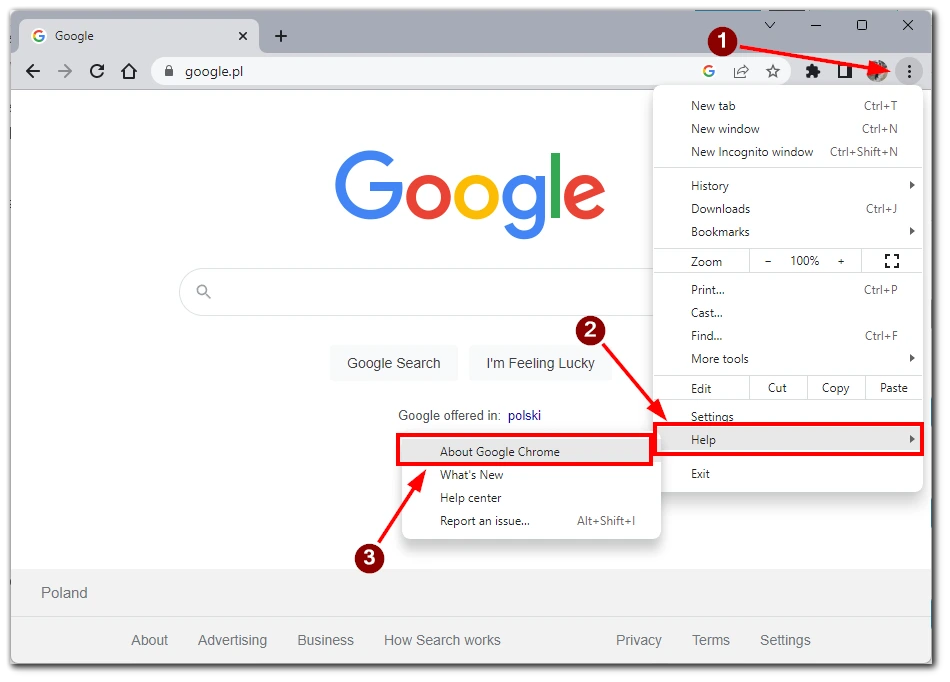
- Odprla se bo stran z informacijami o trenutni različici Google Chrome, ki jo uporabljate. Chrome bo samodejno preveril posodobitve. Če je na voljo nova različica, jo bo začel prenašati in nameščati.
- Ponovno zaženite Chrome.
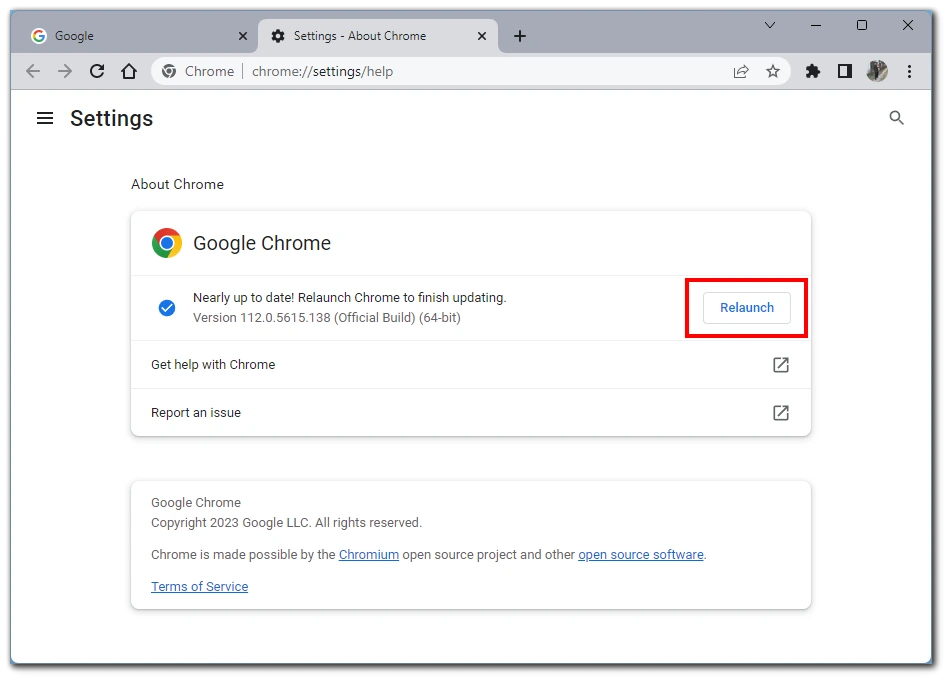
Prikazalo se bo isto okno, v katerem se bo začel samodejni prenos. Tako vam ni treba klikniti na gumb “Posodobi”; prenos se bo začel takoj, ko boste odprli to okno.
Kako posodobiti Safari?
Če uporabljate Safari, je to še lažje. Če želite posodobiti brskalnik, morate posodobiti svoj dewas. Najnovejše posodobitve za brskalnik Safari so vključene v posodobitve operacijskega sistema za vaše računalnike Mac ali telefone iPhone. Zato morate le preveriti trenutno različico svojega sistema MacOS ali iOS. Če imate nameščeno najnovejšo različico, je v vašem brskalniku že nameščena najnovejša različica.
Kako posodobiti brskalnik Mozilla Firefox?
Posodabljanje brskalnika Mozilla Firefox je podobno kot pri brskalniku Google Chrome. Gre za to, da sta oba brskalnika narejena na Chromu in imata zato veliko skupnih funkcij. Podobno kot Google Chrome se Mozilla posodablja v ozadju. Če pa ga morate posodobiti ročno, morate to storiti:
- Kliknite gumb Meni (tri vodoravne črte) v zgornjem desnem kotu zaslona.
- V spustnem meniju kliknite “Pomoč”.

- Nato v naslednjem meniju izberite “O Firefoxu”.
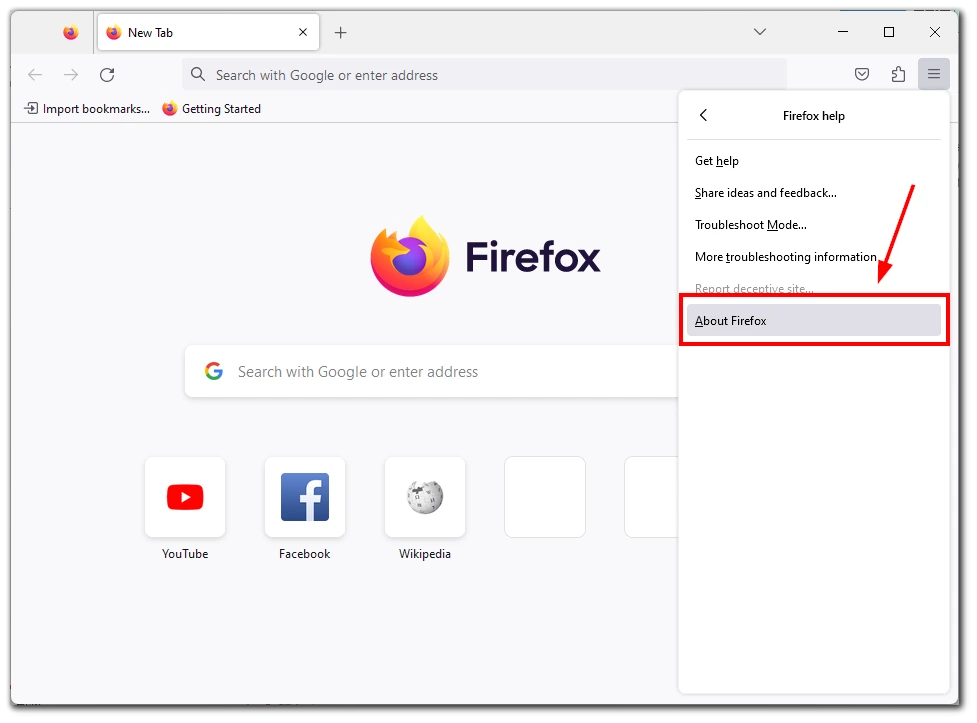
- Prikazalo se bo okno s trenutno različico brskalnika. Če je na voljo posodobitev, se bo po namestitvi začela samodejno prenašati. Prikazal se bo gumb “Restart za posodobitev Firefoxa”. Kliknite ga, da znova zaženete brskalnik.
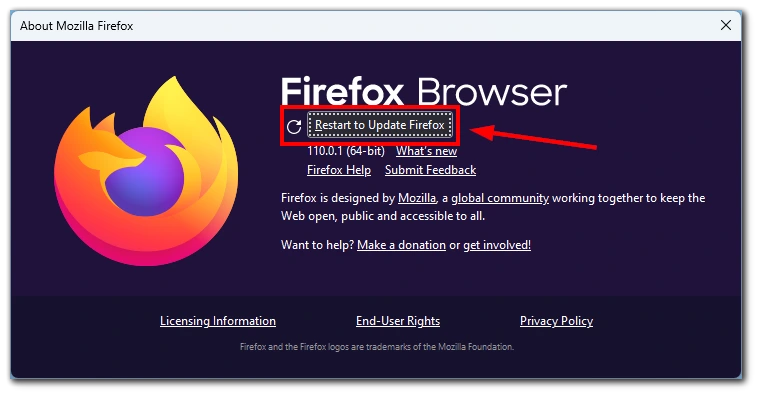
Upoštevajte, da morate po namestitvi posodobitve znova zagnati brskalnik. Če želite preveriti, ali je bila posodobitev uspešna, se lahko vrnete k različici brskalnika in preverite, ali se je spremenila na najnovejšo sestavo.
Kako posodobiti Microsoft Edge?
Če uporabljate operacijski sistem Windows 11 ali 10, ste verjetno že naleteli na brskalnik Microsoft Edge, vgrajen v ta operacijska sistema. Običajno uporabniki raje izberejo druge brskalnike, vendar lahko rečem, da Edge ni tako slab. Temelji na Chromu, zato ga morate nadgraditi nanj:
- Kliknite gumb “Meni”. Nahaja se v zgornjem desnem kotu okna Edge in je označen s tremi vodoravnimi pikami.
- V meniju, ki se prikaže po kliku na gumb “Meni”, izberite “Nastavitve”.
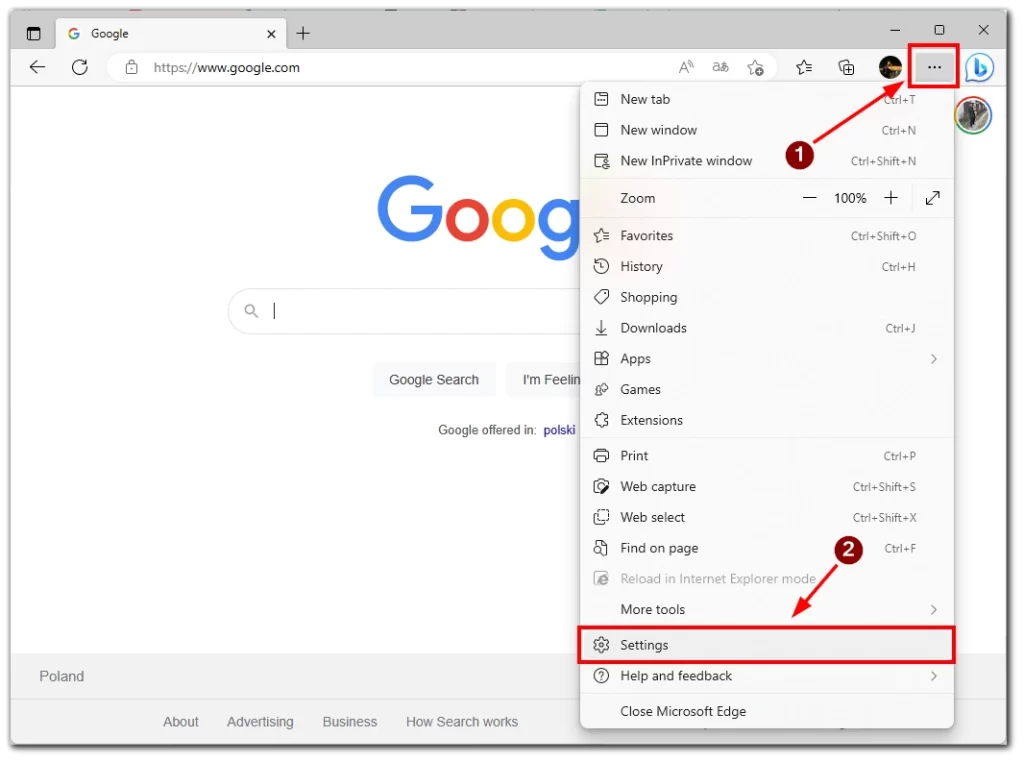
- V meniju Nastavitve se pomaknite do dna in kliknite “O brskalniku Microsoft Edge”. Odprlo se bo novo okno, v katerem bo prikazana trenutna različica brskalnika Edge in ali je na voljo posodobitev.
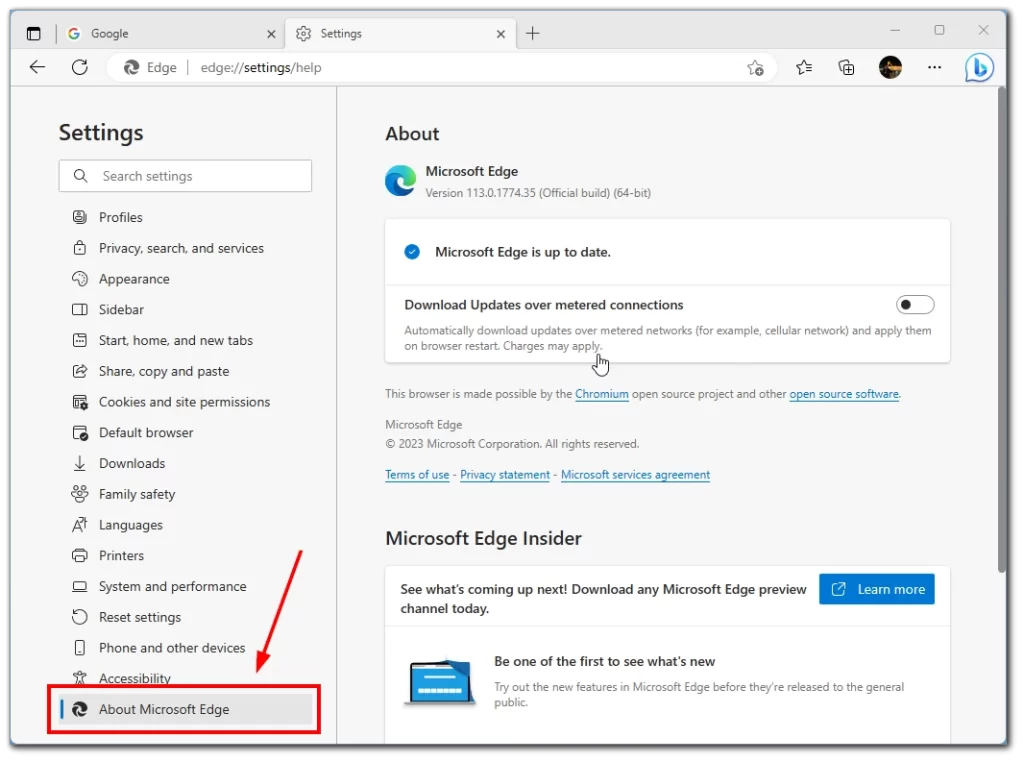
- Edge samodejno preverja posodobitve in jih prenese v ozadju. Če je posodobitev na voljo, se samodejno prenese. Če želite posodobitve preveriti ročno, lahko v oknu O brskalniku Microsoft Edge kliknete tudi gumb “Preveri posodobitve”.
- Po namestitvi posodobitve boste morali znova zagnati Edge. Prepričajte se, da ste shranili vse odprte zavihke ali okna, nato kliknite “Restart”, da dokončate posodobitev.
Ko se Edge znova zažene, ponovno kliknite gumb “Meni”, izberite “Nastavitve” in nato ponovno izberite “O brskalniku Microsoft Edge”. Videli boste, da je bila različica brskalnika Edge posodobljena na najnovejšo različico. Pomembno je, da posodobite različico brskalnika Microsoft Edge, saj si tako zagotovite najnovejše varnostne posodobitve in funkcije.
Kako posodobiti Opero?
Eden izmed najbolj priljubljenih brskalnikov na trgu je tudi Opera. Je eden najbolj zanimivih in zmogljivih brskalnikov, ki je podcenjen. Če ga želite ročno posodobiti, potrebujete naslednje:
- Odprite program Opera in kliknite ikono Opera v zgornjem levem kotu okna.
- Z miško se pomaknite nad gumb “Pomoč” in v spustnem meniju izberite “O Operi”.
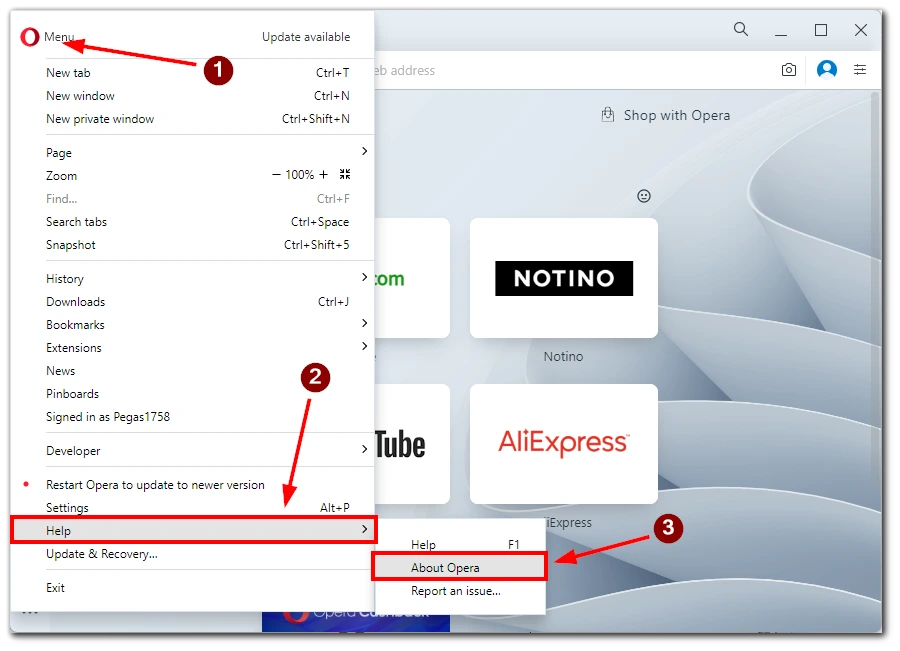
- Odprlo se bo okno s trenutno različico programa Opera. Počakajte, da se prenese in namesti najnovejša posodobitev. Nato kliknite gumb “Ponovni zagon zdaj”, da znova zaženete brskalnik.
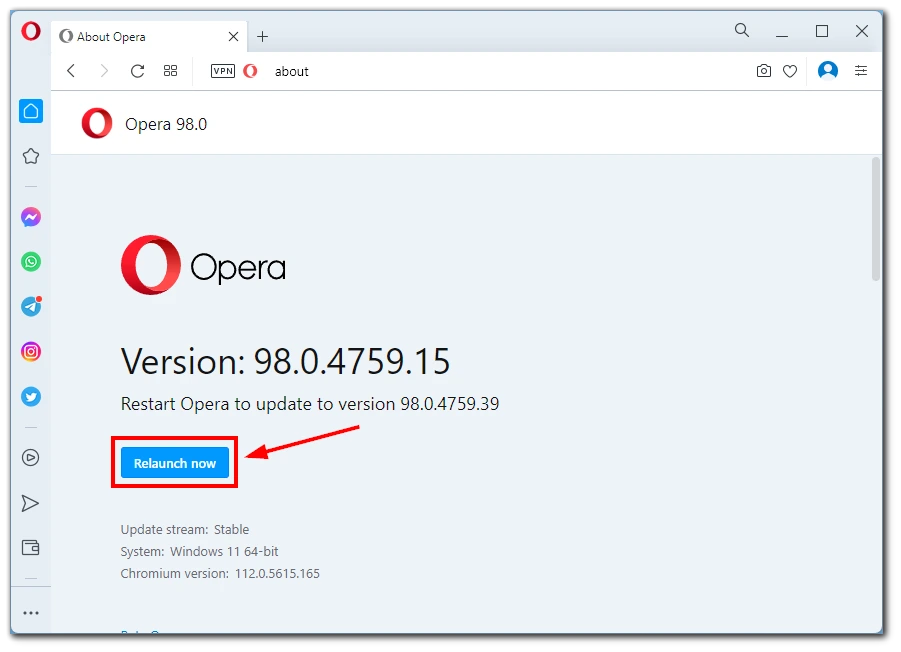
Upoštevajte, da lahko Opera potrebuje nekaj minut, da poišče in namesti najnovejšo različico brskalnika. To je odvisno od pasovne širine vašega omrežja.